Affichage du nombre de fichiers ou de dossiers dans un dossier
Explorateur Windows (Windows 7) et Explorateur de fichiers (Windows 8 et 10)
sont des utilitaires pratiques que vous pouvez utiliser pour afficher le nombre de fichiers ou de dossiers dans un dossier. Accédez au dossier qui vous intéresse et assurez-vous qu’aucun fichier ou dossier n’est sélectionné dans le volet de détails. Dans le coin inférieur gauche de la zone d’état, le nombre total d’éléments dans le dossier actuel est affiché. Par exemple, la figure suivante montre qu’il y a 13 éléments dans mon dossier Projets d’août. (Voir la figure 1.)
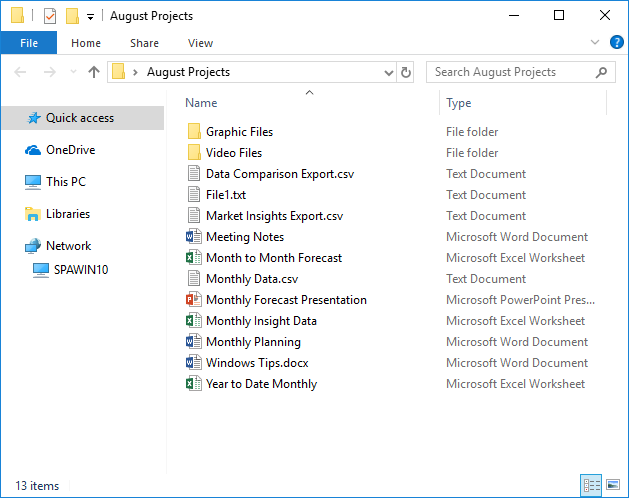
Figure 1. Fenêtre Explorateur de fichiers affichant 13 éléments dans le dossier Projets d’août.
Notez que ces 13 éléments incluent à la fois des dossiers et des fichiers. Depuis que j’ai organisé la disposition du volet de détails de telle sorte que les dossiers apparaissent en haut du volet, je peux facilement déterminer le nombre de dossiers et le nombre de fichiers. Pour ce faire, sélectionnez le dossier du haut, maintenez la touche Maj enfoncée, puis sélectionnez le dossier du bas.
Cela entraîne l’affichage du numéro 2 dans la zone d’état, indiquant qu’il y a 2 dossiers sélectionnés dans le dossier Projets d’août. (Voir la figure 2.)
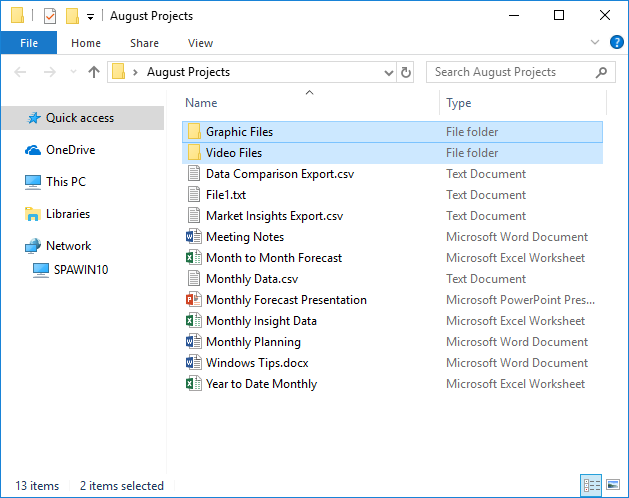
Figure 2. Fenêtre Explorateur de fichiers montrant 2 dossiers sélectionnés dans le dossier August Projects.
Évidemment, alors, le nombre de fichiers dans les projets d’août serait 13 moins 2 ou 11. S’il y avait un grand nombre d’éléments dans le dossier, vous pourriez appliquer la même technique, mais sélectionnez les fichiers au lieu des dossiers. Cela entraînerait alors le nombre de fichiers affichés dans la zone d’état au lieu du nombre de dossiers. (Et cela vous éviterait d’avoir à effectuer la soustraction vous-même.)
Cette astuce (12389) s’applique à Windows 7, 8 et 10.